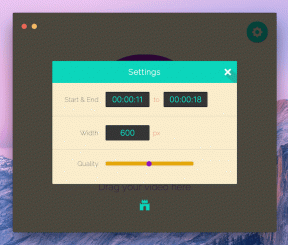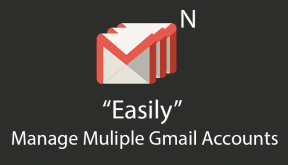Как сделать страницу или аккаунт в Facebook приватными?
Разное / / November 28, 2021
После разоблачения скандала с данными Facebook и Cambridge Analytica пользователи стали уделять повышенное внимание тому, какой информацией они делятся в социальной сети. Многие даже удалили свои учетные записи и покинули платформу, чтобы их личная информация не была украдена и снова использована для политической рекламы. Однако выход из Facebook также означает, что вы не сможете использовать социальную сеть, чтобы оставаться на связи с друзья и семья, следите за вашими любимыми страницами или ведите свою собственную страницу и извлекайте выгоду из всех сетей параметры. Обходной путь для предотвращения неправомерного использования ваших данных Facebook - это контроль над тем, какие данные публикуются Facebook.
Платформа предоставляет пользователям практически полный контроль над своей конфиденциальностью и безопасностью учетной записи. Владельцы учетных записей могут вручную выбирать детали, которые отображаются, когда кто-то заходит в их профиль, кто или кто не может просматривать фотографии и видео, размещенные ими (по по умолчанию Facebook делает все ваши сообщения общедоступными), ограничить использование их истории просмотров в Интернете для таргетированной рекламы, запретить доступ сторонним приложения и т. д. Все настройки конфиденциальности можно настроить как в мобильном приложении, так и на веб-сайте Facebook. Кроме того, параметры конфиденциальности, доступные пользователям Facebook, постоянно меняются, поэтому имена / метки могут отличаться от тех, что упоминаются в этой статье. Без лишних слов, давайте начнем
как сделать страницу или аккаунт в Facebook приватными.
СОДЕРЖАНИЕ
- Как сделать страницу или аккаунт в Facebook приватными?
- В мобильном приложении
- Кто может видеть то, чем вы делитесь?
- Как люди могут найти вас на Facebook?
- Настройки ваших данных на Facebook
- Сделайте учетную запись Facebook частной с помощью веб-приложения Facebook
Как сделать страницу или аккаунт в Facebook приватными?
В мобильном приложении
1. Запустите мобильное приложение Facebook и войдите в учетную запись / страницу, которую хотите сделать приватной. Если у вас нет приложения, посетите Facebook - Приложения в Google Play или Facebook в App Store чтобы загрузить и установить его на свое устройство Android или iOS соответственно.
2. Нажать на три горизонтальных перекладины присутствует на в правом верхнем углу экрана приложения Facebook.
3. Расширять Настройки и конфиденциальность нажав на направленную вниз стрелку и коснувшись Настройки открыть то же самое.
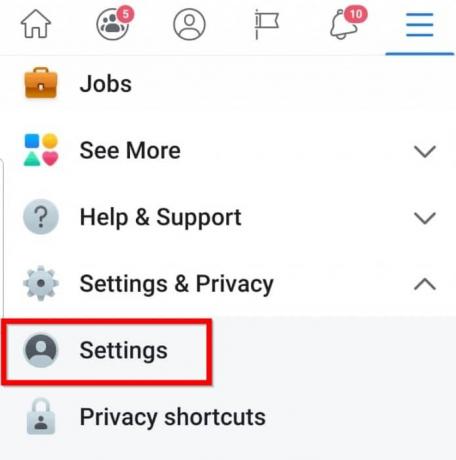
4. Открытым Настройки конфиденциальности.
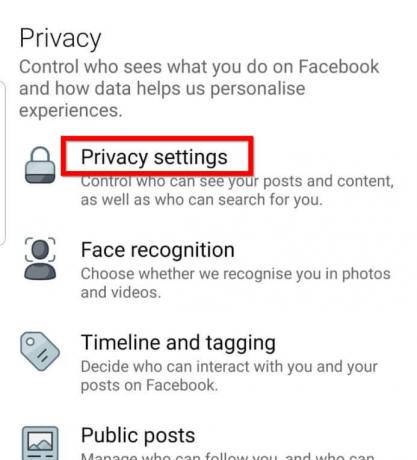
5. В настройках конфиденциальности нажмите на Проверьте несколько важных настроек для доступа к странице проверки конфиденциальности.
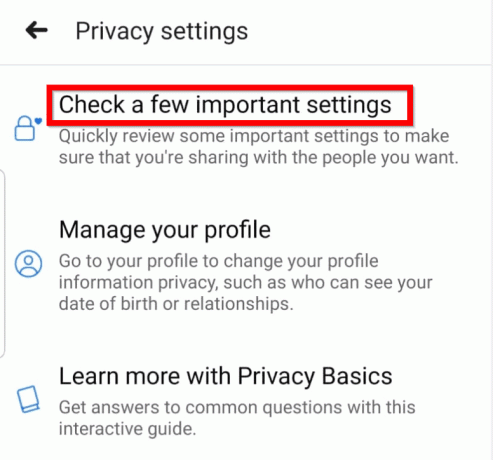
6. Вышеупомянутый Facebook позволяет вам изменять настройки безопасности для ряда вещей, начиная с кто может видеть ваши сообщения и список друзей, как люди находят вас.

Мы проведем вас через каждую настройку, и вы сможете сами выбрать, какой вариант безопасности выбрать.
Кто может видеть то, чем вы делитесь?
Как следует из названия, вы можете выбрать, что другие могут видеть в вашем профиле, кто может просматривать ваши сообщения и т. Д. Нажмите на карточку «Кто может видеть, чем вы делитесь», а затем на Продолжать чтобы изменить эти настройки. Начнем с информации вашего личного профиля, то есть контактного номера и адреса электронной почты.
Пользователи могут войти в свои учетные записи Facebook, используя свой адрес электронной почты или номер телефона; оба они также необходимы для восстановления пароля и, таким образом, связаны со всеми аккаунтами. Если вы не управляете бизнесом или не хотели бы, чтобы ваши друзья / последователи и случайные незнакомцы напрямую связывались с вами по телефону, измените настройка конфиденциальности для вашего номера телефона к Только я. Точно так же, в зависимости от того, кому вы хотите видеть свой почтовый адрес и, возможно, связываться с вами по электронной почте, установите соответствующий параметр конфиденциальности. Никогда не храните личную информацию в открытом доступе, так как это может привести к множеству проблем. Нажмите на Следующий продолжить.
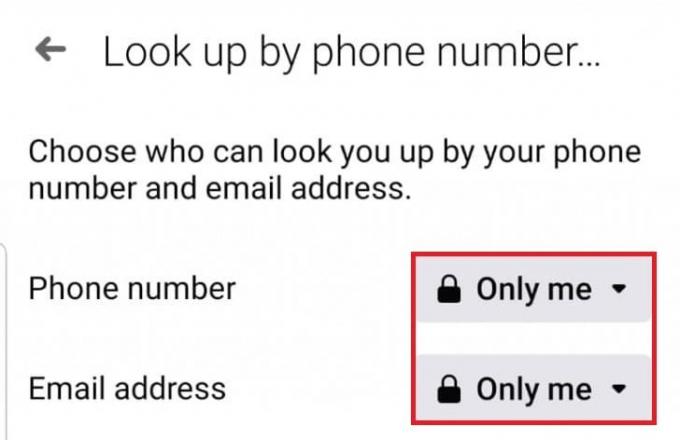
На следующем экране вы можете выбрать, кто сможет просматривать ваши будущие публикации, и изменить видимость ранее опубликованных вами вещей. Для будущих публикаций доступны четыре различных параметра конфиденциальности: Ваши друзья, Друзья, за исключением определенных друзей, Конкретных друзей и Только я. Опять же, выберите желаемый вариант. Если вы не хотите устанавливать одинаковые настройки конфиденциальности для всех ваших будущих публикаций, измените видимость публикации, прежде чем безрассудно нажимать на кнопку Кнопка публикации. Настройку прошлых публикаций можно использовать для изменения конфиденциальности всех неприятных вещей, которые вы публикуете в своем подростковые эмо-годы, поэтому они видны только вашим друзьям, а не друзьям друзей или общественные.
Финальная настройка в ‘Кто может видеть, чем вы делитесь’- это список блокировки. Здесь вы можете увидеть всех людей, которым запрещено взаимодействовать с вами и вашими сообщениями, а также добавить кого-то нового в список блокировки. Чтобы заблокировать кого-то, просто нажмите «Добавить в список заблокированных» и найдите его профиль. Когда вы будете довольны всеми настройками конфиденциальности, нажмите на Обзор другой темы.
Читайте также:Исправить Facebook Messenger, ожидающий сетевой ошибки
Как люди могут найти вас на Facebook?
Этот раздел включает настройки того, кто может отправлять вам запросы в друзья, кто может искать ваш профиль с помощью ваш номер телефона или адрес электронной почты, и разрешено ли поисковым системам за пределами Facebook ссылаться на ваш профиль. Все это довольно понятно. Вы можете разрешить всем пользователям Facebook или только друзьям друзей отправлять вам запросы в друзья. Просто щелкните стрелку вниз рядом с надписью «Все» и выберите нужный параметр. Нажмите «Далее», чтобы двигаться дальше. На экране поиска по номеру телефона установите для параметра конфиденциальности своего телефона и адреса электронной почты значение Только я чтобы избежать проблем с безопасностью.
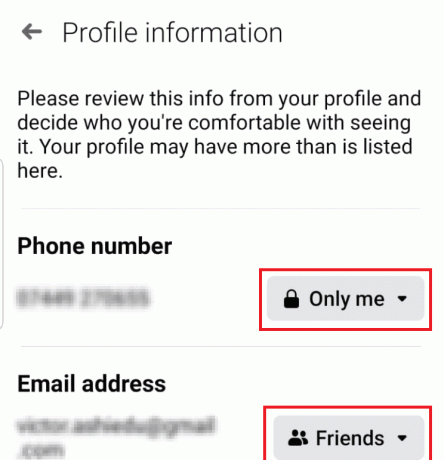
Возможность изменения, если поисковые системы, такие как Google, могут отображать / ссылаться на ваш профиль Facebook, недоступна в мобильном приложении Facebook и присутствует только на его веб-сайте. Если вы - бренд, стремящийся привлечь больше потребителей и подписчиков, установите для этого параметра значение «Да», а если вы не хотите, чтобы поисковые системы отображали ваш профиль, выберите «Нет». Нажмите «Просмотреть другую тему», чтобы выйти.
Настройки ваших данных на Facebook
В этом разделе перечислены все сторонние приложения и веб-сайты, которые могут войдите в свою учетную запись Facebook. Каждое приложение / веб-сайт, в который вы входите с помощью Facebook, получает доступ к вашей учетной записи. Просто нажмите на Удалять чтобы запретить службе доступ к вашим данным на Facebook.

Это все настройки конфиденциальности, которые вы можете изменить в мобильном приложении, тогда как Веб-клиент Facebook позволяет пользователям дополнительно приватизировать свою страницу / учетную запись с помощью нескольких дополнительных настроек. Давайте посмотрим, как сделать страницу или аккаунт Facebook приватными с помощью веб-клиента Facebook.
Сделать аккаунт Facebook приватным Использование веб-приложения Facebook
1. Нажмите на маленькую направленная вниз стрелка в правом верхнем углу и в раскрывающемся меню нажмите Настройки (или «Настройки и конфиденциальность», а затем «Настройки»).
2. Переключиться на Настройки конфиденциальности из левого меню.
3. Здесь также можно найти различные настройки конфиденциальности в мобильном приложении. Чтобы изменить настройку, нажмите на Редактировать справа от нее и выберите нужный вариант в раскрывающемся меню.
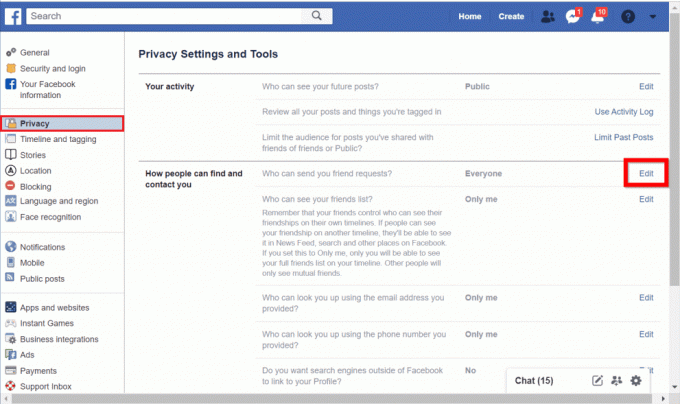
4. У всех нас есть по крайней мере один странный друг или член семьи, который постоянно отмечает нас на своих фотографиях. Чтобы другие не могли отмечать вас тегами или оставлять сообщения на вашей шкале времени, перейдите к Временная шкала и теги страницу и измените индивидуальные настройки по своему вкусу или как показано ниже.
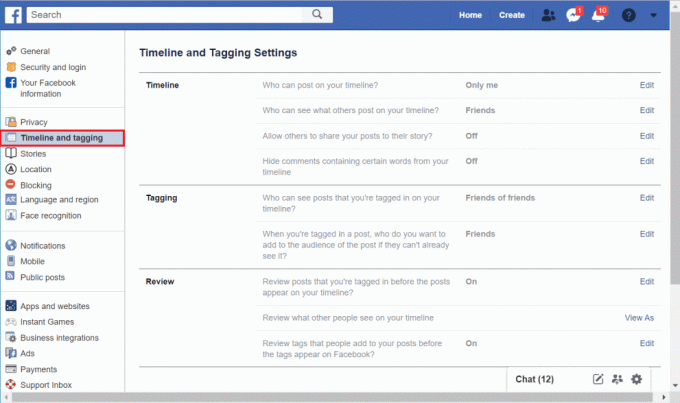
5. Чтобы запретить сторонним приложениям доступ к вашей учетной записи, нажмите Программы присутствует в левом меню навигации. Щелкните любое приложение, чтобы просмотреть, к каким данным у него есть доступ, и изменить их.
6. Как вы, возможно, знаете, Facebook также использует ваши личные данные и историю просмотров в Интернете, чтобы отправлять вам целевую рекламу. Если вы не хотите видеть эту жуткую рекламу, перейдите на страница настроек рекламы и задайте ответ на все вопросы как Нет.
Чтобы сделать вашу учетную запись / страницу еще более приватной, перейдите в свой страница профиля (Хронология) и нажмите на Редактировать детали кнопка. В следующем всплывающем окне отключите переключаться рядом с каждой частью информации (текущий город, статус отношений, образование и т. д.), которую вы хотите сохранить в тайне. Чтобы сделать определенный фотоальбом приватным, нажмите на три горизонтальные точки рядом с названием альбома и выберите Редактировать альбом. Нажать на заштрихованный вариант Друзья и выберите аудиторию.
Рекомендуемые:
- Удалить сообщения Facebook Messenger с обеих сторон без возможности восстановления
- 7 способов исправить изображения Facebook, которые не загружаются
- Как удалить всех или нескольких друзей на Facebook
В то время как Facebook позволяет своим пользователям контролировать все аспекты конфиденциальности и безопасности своей учетной записи, пользователи должен воздерживаться от разглашения какой-либо личной информации, которая может привести к краже личных данных или любому другому серьезному вопросы. Точно так же может быть проблематично совместное использование информации в любой социальной сети. Если вам нужна помощь в понимании настроек конфиденциальности или в том, какие настройки следует установить, свяжитесь с нами в комментариях ниже.